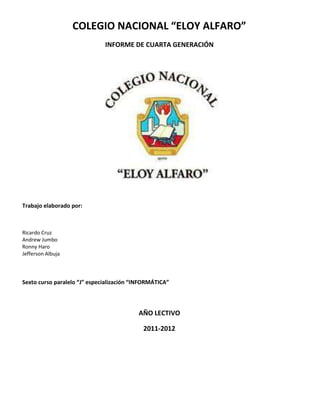
Hosting
- 1. COLEGIO NACIONAL “ELOY ALFARO” INFORME DE CUARTA GENERACIÓN Trabajo elaborado por: Ricardo Cruz Andrew Jumbo Ronny Haro Jefferson Albuja Sexto curso paralelo “J” especialización “INFORMÁTICA” AÑO LECTIVO 2011-2012
- 2. Objetivos: General Publicar un sitio web en el internet Específicos Buscar un hosting gratuito para publicar nuestro sitio web Crear un dominio y subir el sitio web gratuitamente. Como se consiguió el host: Primero buscamos varias páginas de host gratuitos en la cual buscábamos una que no cueste pero que tenga una buena acogida también preguntamos a conocidos que nos recomienden host gratuitos en los cuales pudimos conseguir nuestro host gratuito llamado 000webhost.com y aleación con el software filezilla Proceso para subir la información al hosting : Llenamos nuestro datos en la primera opción donde dice I want to host my own domain (domain must be registered already) donde nos pide el nombre de nuestro dominio si es que tienes tu dominio.com comprado y quieres usar como hosting a 000wehost puedes poner el nombre de tu dominio en ahí, pero si es que no lo tienes pues lo dejas en blanco. En la segunda opción ejemplo www.site40.net pues ahí rellenas el nombre que deseas ejemplo yo pondré game- x.friki.com gamex-x.friki Your name (pues obviamente escribes tu nombre o cualquier cosa). Your Mail (tu correo electrónico) Password (ingresa una contraseña) Type password again (repites la contraseña que ingresaste). Enter the code you see in the image (Tipeas o escribes los caracteres que te muestran en esa imagen). I agree to Terms Of Service ( Y por ultimo aceptas los términos y le clikeas en Create My Account)
- 3. Listo su cuenta se a Creado una ves que se haya creado tu cuenta en la parte de la derecha se te mostra tus datos ejemplo: Domain: game-x.friki.com o direccion IP Username: a8361175 Password: ****** mi url de web en este caso seria www.robney.site90.com ahora la pregunta es ¿cómo publico mi index o como modifico mi sitio web? ¿cómo subo mis archivos? ¿cómo subo mi musica? con el programa CuteFTP podras hacer todo eso Aqui les dejo el Link del tutorial para poder aprender como usar: FILEZILLA Este tutorial describe como utilizar el servicio de FTP de su cuenta de hosting con Caminoweb mediante el cliente FTP FileZilla. Para facilidad del tutorial asumiremos que el dominio asociado a su cuenta de hosting es midominio.com y que el usuario FTP asignado es miusuario. Siga estos pasos para completar el tutorial. 1. Puede obtener una copia gratuita del software FileZilla en http://filezilla.sourceforge.net. 2. después de que lo instale, ábralo. Al abrirlo se mostrará la pantalla principal del programa. La pantalla luce como la siguiente: Nota: Si desea una mejor resolución de la imagen haga click sobre la imagen. En 'User' miusuario y en 'Password' ingresamos la contraseña suministrada en el mail de activación.
- 4. Esos son los únicos datos que necesita suministrar. El formulario debe verse similar al que se muestra a continuación: Haga click en el botón 'Connect' para conectarse al servidor de internet. Si no se conecta chequee lo siguiente: Si su cuenta esta recién habilitada, es posible que el dominio o los DNSs aun no se hayan replicado. En ese caso debe utilizar la IP suministrada a cambio de ftp.midominio.comtemporalmente . 000webhost.com Si sale a internet detrás de un firewall y/o un router es posible que deba utilizar el modo de conexión pasivo. El uso de modo pasivo se explica mas adelante. Si la conexión ha sido exitosa, la pantalla deberá lucir similar a la siguiente: Junto al index.html o la que este como pagina de arranque encontrara otros archivos con los que se entrega el sistema inicialmente. Si su conexión está detrás de un firewall y/o un router, es posible que deba configurar el modo pasivo para obtener una conexión más estable. Abra el diálogo de configuración del firewall haciendo click en el menú 'Edit' y seleccionando 'Settings' . Con el dialo de settings abierto haga click en 'Firewall Settings' del diálogo. Usted aquí puede checar o deschecar 'Passive Mode' si es necesario.
- 5. En las cuentas de hosting en servidores Linux, es posible establecer los derechos de lectura, escritura y ejecución de un archivo/carpeta. Para realizar esta labor, simplemente haga click-derecho sobre el objeto al que desea establecer los atributos y seleccione 'File Attributes' del menú emergente y obtendrá el dialogo que le permite cambiarlos. http://www.top10bestwebhostings.com/ http://www.youtube.com/watch?v=XnXrd0nI0is http://filezilla-project.org/